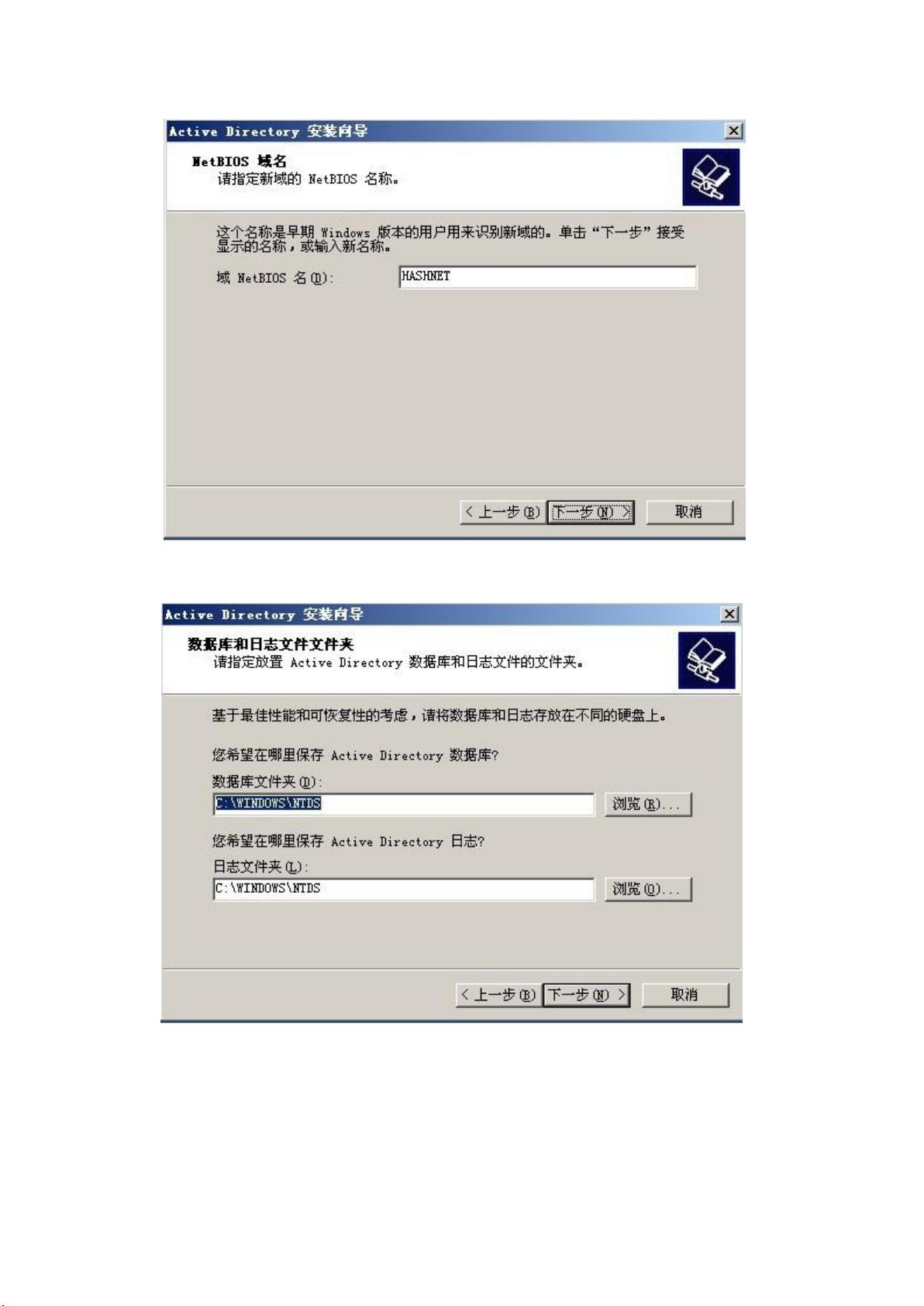Windows AD域组建与加入步骤详解
"这篇文档详细介绍了如何在Windows环境中组建AD域以及将计算机加入域的步骤,主要面向单位网管操作。
AD域的建立是企业网络管理的基础,它提供了集中式的身份验证、授权和管理功能。以下是一些关键知识点:
1. **启动AD安装向导**:通过运行命令`dcpromo`,可以启动AD域控制器的安装向导,这是创建AD域的第一步。
2. **选择域控制器类型**:作为首次创建域控制器,应选择第一项,即创建新的域控制器。如果已有域控制器,可能需要创建备份或额外的域控制器。
3. **创建新域**:选择“在新林中的域”,表示在新的森林结构中创建第一个域,这是初次搭建AD环境的常见选择。
4. **域名设定**:域的FQDN(完全限定域名)应根据组织需求来设定,通常以.local结尾,表示本地网络。
5. **NetBIOS域名**:如果不更改,默认即可,用于旧版Windows系统或某些应用的兼容性。
6. **数据库和日志位置**:可以自定义存储位置,但默认通常能满足需求。
7. **系统卷共享**:sysvol文件夹必须位于NTFS卷上,并会被自动共享,用于域信息同步。
8. **集成DNS安装**:推荐选择集成DNS,因为AD会在DNS中创建必要的SRV记录,简化管理和配置。
9. **权限设置**:默认设置通常足够,除非有特定的需求,否则无需改动。
10. **目录服务还原模式密码**:不同于常规管理员密码,仅在恢复目录服务时使用。
11. **安装摘要和部署**:确认所有设置无误后,开始部署AD,安装过程可能需要几分钟,并可能要求配置TCP/IP信息。
12. **DNS映像文件位置**:如果不指定位置,DNS服务需要手动配置,建议在安装过程中指定。
13. **安装完成和重启**:安装完成后,必须重启服务器以使更改生效。
至于**加入域的步骤**:
1. **预加入域**:在Active Directory用户和计算机中,创建即将加入域的计算机账户,并确保账户处于活动状态。
2. **设置计算机名**:在目标计算机上,输入要加入域的计算机名,并完成加入过程。
完成这些步骤后,计算机就会成为AD域的一部分,接受域的管理策略,并可以通过域账户进行登录。对于单位网管来说,掌握这些操作对于维护网络环境的稳定性和安全性至关重要。
113 浏览量
点击了解资源详情
112 浏览量
127 浏览量
113 浏览量
189 浏览量
445 浏览量
110 浏览量
2021-10-15 上传
liming_joyintech
- 粉丝: 0
- 资源: 2
最新资源
- 行业文档-设计装置-一种具有储热功能的太阳能采暖箱.zip
- STM32 I2C 12864 ssd1306 0.96寸 OLED 屏幕 HAL 库功能封装和样例
- redi_search:围绕RediSearch的Ruby包装器,可以与Rails集成
- 在线销售的东西
- 安卓基础开发库,包含各常用模块,让开发简单点
- 第三章 geowebcatch
- USB重启助手V1.0
- 行业文档-设计装置-一种平台护栏门.zip
- asp.net快速开发框架(eFrameWork) v2.1.0
- sys cortex-m-对Cortex-M处理器的低级别访问-Rust开发
- maxway
- FrontEnd:回购前端
- html5手机淘宝万能时装屋小游戏源码下载
- Gauntlet_FPGA:Atari的Gauntlet街机游戏的FPGA实现
- WIN11新版画图问题解决
- com.atomist:我的新项目